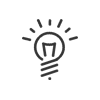Fiche individuelle
Dans une fiche salarié, on retrouve des informations identiques à celles de la gestion RH ainsi que quelques informations spécifiques au contrôle d’accès.
Créer un nouveau salarié dans votre système
1.Depuis le menu EXPLOITER > Salariés > Fiche individuelle, cliquer sur l'icône ![]() ou faire un clic droit dans la liste des salariés, Ajouter.
ou faire un clic droit dans la liste des salariés, Ajouter.
2.Sélectionner le mode de création.
Dupliquer un salarié
Lorsque vous souhaitez créer un nouveau salarié dans le système Kelio, il peut paraître fastidieux de renseigner de nouveau tous les champs de sa fiche. Dans ce cas, si un salarié existant possède à peu près les mêmes caractéristiques, il est possible de recopier les données de ce dernier.
3.Sélectionner le salarié dans la liste en cas de duplication.
À partir d'un formulaire vierge
L'ensemble des champs peut être complétés ultérieurement, seuls le Nom et le Prénom doivent obligatoirement être remplis. Le système pré-configure les affectations en utilisant les dates de prise en compte. Par défaut, il s'agit du premier élément de votre système par ordre alphabétique.
4.Renseigner la Période de prise en compte via les calendriers.
5.Renseigner Nom et Prénom. Ces champs sont obligatoires.
6.Suivant.
7.Remplir les autres champs selon vos besoins.
8.Terminer ou Terminer et recommencer pour continuer la création de salariés.
9.Le salarié apparaît dans la liste en bas de l'écran.
10.Si besoin, le désigner comme Salarié par défaut en faisant un clic droit dans la liste des salariés : dans ce cas, le salarié devient salarié modèle pour l’exploitant connecté à Kelio. Lorsqu’il créera un nouveau salarié, certains champs de sa fiche seront pré-remplis à l’identique du salarié modèle.
contient les informations de badgeage d’accès du salarié telles que son numéro de badge, son profil d’accès, etc.
Prise en compte 1.Préciser les dates de début et fin de Prise en compte du salarié. Elles peuvent être synchronisées depuis l'Administration du personnel. 2.Sélectionner le Calendrier des jours fériés. Moyens d'accès 3.Saisir le numéro de Badge du salarié ou cliquer sur le bouton Dernier lu pour utiliser le dernier badge lu par les terminaux. Il est possible d’attribuer un second numéro de badge au salarié en procédant de la même façon. Ceci peut par exemple permettre d’attribuer deux badges distincts à un salarié cumulant par exemple deux fonctions, chacune à temps partiel. 4.Générer automatiquement un Code personnel à l’aide du bouton Générer. Ceci permet de définir immédiatement un code non utilisé par un autre salarié. 5.Activer éventuellement la case à cocher Utilisateur biométrique. Dans ce cas, l’utilisateur sera autorisé à badger en biométrie. Si un lecteur biométrique USB est connecté à votre PC, vous pouvez directement lancer l’enrôlement d’un doigt en cliquant sur Enrôlement. Profils d'accès 6.Dans la zone Profils, cliquer sur le bouton a.Sélectionner les Sites autorisés, les Profils ainsi que les dates de début et de fin pour ce salarié dans les menus déroulants correspondants. b.Cliquer sur le bouton
Droits d'accès 7.Activer la case à cocher Temporisation étendue sur les accès si le salarié est une personne à mobilité réduite ou encore s’il s’agit d’un livreur qui fait plusieurs allers-retours. Cette fonction permet de basculer automatiquement sur les durées d’ouverture étendues (plus longues) paramétrées pour chaque accès. 8.Activer la case à cocher Concerné par les anti-retours si vous souhaitez que les règles d’anti-retour s’appliquent à ce salarié. 9.Activer la case à cocher Activation des plannings particuliers si vous souhaitez que ce salarié pilote le basculement de certains plannings de franchissement sur des plannings particuliers. Avec cette application, le salarié commande le basculement d’un franchissement sur un planning particulier (et inversement) par un passage de badge. Ceci permet par exemple à un chef d’équipe de passer un accès en mode libre seulement lorsqu’il est présent sur le site. Pour mettre en place cette fonction, des plannings particuliers doivent avoir été définis auparavant et vous devez alors sélectionner les accès gérés par ce salarié en cliquant sur a.Pour activer le contrôle des plannings particuliers sur tous les accès gérés par Kelio, activer la case à cocher Planning particulier partout. b.Pour autoriser le contrôle des plannings particuliers seulement sur certains accès, les basculer dans la Liste des lieux sélectionnées à l'aide des flèches 10.Activer la case à cocher Super passe si vous souhaitez que cet utilisateur puisse accéder à certains accès 24/7 indépendamment des plannings de franchissement et des profils d’accès. Dans ce cas vous devrez renseigner les informations requises en cliquant sur a.Pour activer le Super passe sur l’ensemble des accès gérés par Kelio, activer la case à cocher Super passe partout. b.Pour activer le Super passe seulement sur certains accès, les basculer dans la Liste des lieux sélectionnées à l'aide des flèches 11.Activer si besoin la case à cocher Activer manuellement les centrales d’alarme : dans ce cas, le salarié accès sera autorisé à badger pour activer ou désactiver manuellement les centrales d’alarmes. Sélectionner la centrale dans le menu déroulant. 12.Activer la case à cocher Recevoir des visiteurs si le salarié est amené à recevoir des personnes de l’extérieur. Cliquer sur le bouton Visites du du salarié pour afficher la liste des visites de la personne. Par défaut, le système affiche la semaine en cours, en changeant les dates dans les calendriers, vous pouvez ajuster l’affichage à la période voulue. À la réception d’un visiteur, la personne chargée de l'accueil peut envoyer un e-mail ou un SMS à la personne qui reçoit la visite ou à une autre personne pour les en informer. Dans ce cas, remplir les champs nécessaires. 13.Activer la case à cocher Visiteurs sur les autres sites si le salarié d'un site est considéré comme visiteurs potentiels d'un autre site. Ainsi lorsque ces salariés sont amenés à se déplacer sur les différents sites, ils sont automatiquement gérés et suivis de la même manière qu'un visiteur. |
contient des informations sur le salarié telles que ses coordonnées, sa photo, sa date de naissance, etc.
contient des informations sur le salarié telles que ses coordonnées professionnelles, son appartenance à un service, etc
1.Si la Civilité et la Date de naissance du salarié n’ont pas été renseignées dans l’onglet Données personnelles, vous pouvez les renseigner ici. 2.Saisir si besoin le numéro de Matricule utilisé pour ce salarié dans le logiciel de paye. 3.Dans l’encadré Rattachement, sont précisés le service auquel appartient ce salarié et éventuellement les niveaux supérieurs (département, sous-département, etc.). Modifier si nécessaire le service à l’aide du bouton 4.Renseigner le Numéro de téléphone professionnel et éventuellement un autre numéro de mobile, un numéro de biper ou un numéro abrégé par exemple. 5.Saisir l’adresse E-mail professionnelle du salarié. 6.Saisir éventuellement un Commentaire. |
contient quelques informations complémentaires sur le salarié correspondant aux champs libres et prédéfinis.
Dans cet onglet, vous retrouvez les champs libres et prédéfinis configurés dans le paramétrage. Si aucune zone n’a été définie, l’onglet est masqué. 1.Saisir les informations souhaitées dans les zones correspondant aux champs libres définis. 2.Pour les champs prédéfinis, cliquer sur le menu déroulant proposé puis, dans la liste, sur l’élément correspondant au salarié. |
contient le numéro d'immatriculation pour l'ouverture de portails
Vous pouvez renseigner la plaque d'immatriculation du véhicule professionnel et personnel du salarié. Ce numéro de plaque agit alors comme un badge et permet au salarié de franchir les accès équipés de caméra. |
Ajouter une photo
La modification est uniquement possible depuis les écrans de la partie Exploiter > Salarié et ne concernent pas les écrans de saisie groupée. La photo est limitée à 10 Mo et le format peut être GIF, PNG, JPG, JPEG. Au survol de la photo du salarié, les icônes ![]() et
et ![]() apparaissent :
apparaissent :
•Pour modifier la photo : cliquer sur ![]() , sélectionner la photo souhaitée, Ouvrir, puis sur Enregistrer.
, sélectionner la photo souhaitée, Ouvrir, puis sur Enregistrer.
•Pour supprimer la photo : cliquer sur ![]() , puis sur Enregistrer.
, puis sur Enregistrer.